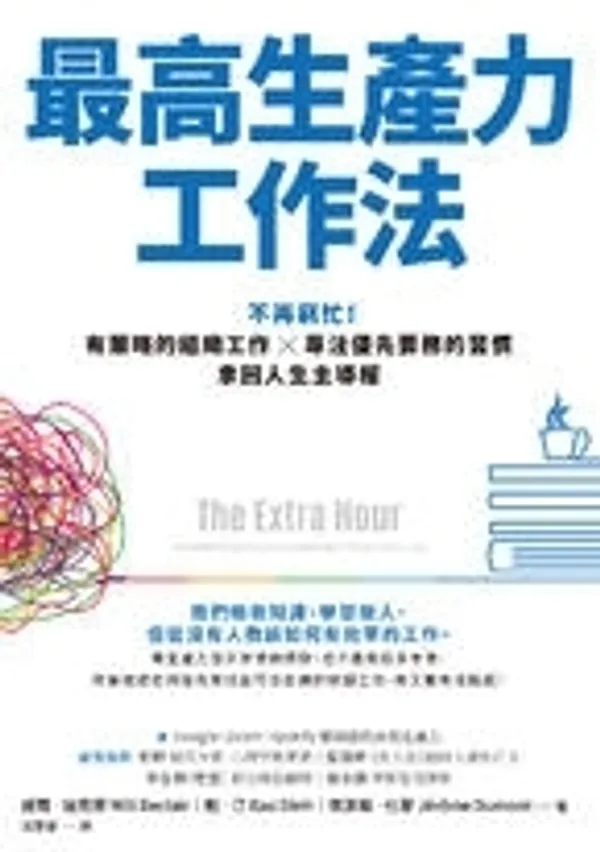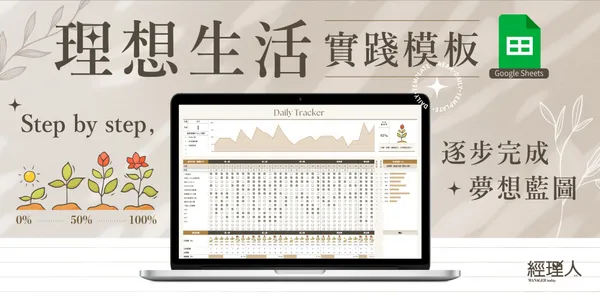討厭同樣動作一再重複?善用「自動化」工具,讓你工作事半功倍
密碼老是忘記?用 1Password、Dashlane 自動填入
我們都曾有過無數次這樣的經驗:花十分鐘填寫個人詳細資料,結果網站當機了、試了 5 個不同的密碼之後,終於決定點選「忘記密碼」、被迫得翻找出信用卡,只為了買個東西等等。線上表單真是網頁的災害。
不過,你可以找到一些很棒的數位工具,會在線上自動填入你的詳細資料(除了提升安全性之外)。
以記下使用者名稱和密碼而言,1Password 很好用。假如你要找的是比較全面性、會幫你填入詳細資料的工具,Dashlane 是我們訪談的創業家們最常推薦的工具。而且,這些工具也可以在智慧型手機上使用。
用這些工具,你唯一必須記得的就是你的主要密碼,也就是你網路上所有帳號的通關密碼。
設定自動篩選、回覆與刪除電子郵件!email 溝通更省力
你收到的電子郵件包含了豐富的資訊,如:收件者、信件主旨、日期等等,這些資訊,都能用來自動產生回覆,進一步讓你的生活輕鬆一些。
Gmail 和 Outlook 讓你可以設定許多自動篩選條件。以下,我們舉幾個你能如何使用的例子:
- 用紅色標籤凸顯你的老闆和 5 個重要客戶寄給你的電子郵件。 如此,你就可以在所有郵件中區分出最重要的郵件。
- 自動回覆特定的電子郵件。 例如,如果你常常收到詢問是否有實習工作機會的電子郵件,而你無法提供工作機會,你可以設定篩選條件,所有從外部電子郵件信箱寄出、信件主旨包含「實習工作」字眼的電子郵件,都會收到客氣回絕的自動回覆。這個功能在 Gmail 設定底下的「罐裝回應」(canned responses)可以找到;或者,在 Outlook 裡設定郵件規則時,選擇「用郵件範本回覆」(Reply with a template)。
- 自動刪除或封存不必要的特定電子郵件種類。 例如:出席確認,信件主旨寫著「接受邀請」的電子郵件。你只需要知道拒絕邀請的郵件,確認會出席的郵件就不用特別處理了。
補充密技:用 Mixmax 發揮 Gmail 最大潛能
Mixmax 可以完全發揮 Gmail 的潛能,我們訪談的許多創業家,甚至稱之為顛覆遊戲規則的工具。以下是它的一些主要功能:
1.稍後寄出(Send Later)
你可以設定 Mixmax 在你選定的特定日期和時間寄出電子郵件。例如,在今天快過完,而你不想惹惱同事的情況下。
2.設定通知(Set Reminders)
假如你寄出電子郵件後,沒有在指定的天數內收到回覆,Mixmax 可以傳送通知給你,讓你沒有負擔,不必靠自己記得要追蹤後續情況。
3.分享自己有空的時段(Share Availability)
只要點一下滑鼠,你就可以讓其他人看到你行程表裡任何有空的時段,在彼此的日曆上創建邀請。碰到要安排和對方開會、避免無意義的電子郵件往來的狀況時,這個功能就是相當寶貴的資源。
4.追蹤(Tracking)
Mixmax 讓你得知,你寄出的電子郵件對方有沒有讀、什麼時候讀取。如果你想確認是否要聯繫對方追蹤後續狀況時,或者純粹出於好奇,這個功能十分有用。
5.順序排程(Sequences)
Mixmax 讓你可以同一時間大量寄送電子郵件給數百位聯絡人,若之後他們沒有在設定好的期限內回覆,Mixmax 可以寄出你設定的個人化訊息,替你聯繫、追蹤後續情況。例如,你的個人化訊息可以這樣寫:
「嗨,________,我發現你到現在都還沒回覆我的電子郵件,你是不是還需要什麼資料。」
假如你想來個突發奇想, 甚至可以在個人化訊息裡打個「碰!」或「嗶!」就好。對方會覺得這有點出乎意料,說不定還會提高回覆率呢。
基本上,你點了「傳送」之後,就可以放輕鬆讓 Mixmax 接手。Mixmax 的免費版本,可以讓你每個月使用大約 10 次,對於剛剛接觸的人就足夠了。免費版裡唯一沒有包含的是信件合併(mail merge)的功能,如果你想用這種功能,你可以用 Yet Another Mail Merge 這個工具,雖然它的功能沒那麼多,不過,還是一個很實惠的替代方案。
日常流程太繁瑣?交給 Zapier、Integromat 處理
日常生活裡,很多我們用到的流程,都是根據「如果這樣這樣,那就這樣這樣」的條件式陳述(如果 X 發生了,那就執行 Y)。舉例來說,如果你收到的電子郵件,是供應商每個月寄來的發票,你需要先回信確認你收到了這份發票,接著把它歸檔到 Dropbox 裡。我們可以輕易地自動化處理這種枯燥又重複的動作,以節省時間和精力。我們訪談的其中一位創業家,就成功地將 50 個以上的日常程序,變成自動化處理。
自動化工具之王就是 Zapier;這個工具可以和超過 1,000 個以上的應用程式連結,包含 Gmail、Google 試算表、Outlook、Expensify、Dropbox 和臉書,自動化你的工作,提升生產力。拿供應商的發票當例子,你可以用 Zapier,把從供應商寄出、內含發票的電子郵件設為觸發點,再把回覆信件同時將發票歸檔到 Dropbox,設為產生動作。你可以使用 Zapier 探索數千種可能組合,例如:在日曆中自動先安排搭機前兩個小時和降落後兩個小時,因為這些算往返時間。
和 Zapier 雷同的另一個選擇是 Integromat,它有一個比較視覺化的「拖放」(drag and drop)界面,有些人覺得,比起 Zapier,它更加完整且功能更為強大。
刪除資料、歸檔都不用自己來!靠 Hazel、DropIt 整理電腦
另一個我們要推薦的工具是 Hazel,目前只有蘋果電腦的版本可以用,使用 PC 電腦的人,可以試看看 DropIt。
Hazel 會自動根據你設定的參數,整理你的電腦,而不是連結不同的服務。例如,你的下載資料夾當中,有一個檔案超過了 1G 的大小,而且兩周都沒有開過,Hazel 可以自動刪除它。或者,如果有個檔案內含「發票」這個字,Hazel 可以製作一個複本,重新用日期和時間命名,自動把它歸檔進你的帳目資料夾。
跨硬體也能自動化!IFTTT 能連結你家的咖啡機、冷氣
如果你想更進一步發揮設備與軟體間的連接性,IFTTT(If This Then That,若A 即B)值得一試。這個工具的部分功能和 Zapier 一樣,不過,它還可以讓你連接家用的設備。這就真的有意思了。
假如有一陣子沒下雨,你可以自動替花園澆水;若是冰箱門忘記關,智慧型手機就會收到警訊;等大家都出門了,就關掉暖氣;一進辦公室,手機就切換成靜音模式等等。實質上,你幾乎可以完全自動化你的生活。至於這算是很酷還是很詭異,就見仁見智了。
(本文摘自《最高生產力工作法》,天下雜誌出版)